I migliori programmi per modificare PDF su Mac
Avete ricevuto un PDF e volete modificarlo. O il file è "enorme" ed è impossibile inviarlo via email. O ancora... Qualunque sia la necessità eccovi la soluzione
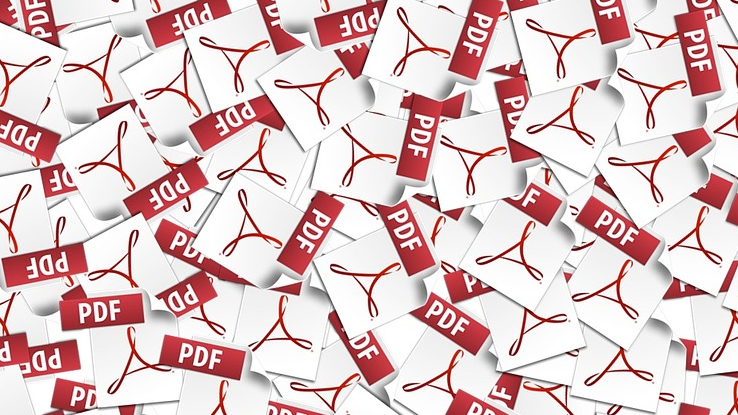
Il PDF è un formato di file molto usato, non solo a livello professionale. La maggior parte dei manuali, per esempio, sono realizzati in PDF. E c’è un motivo: chi lo ha realizzato voleva che la visualizzazione fosse esattamente come l’aveva creata a prescindere dal dispositivo che l’avrebbe letto.
Ma esistono dei casi in cui potreste desiderare aggiungere delle note, sottolineare del testo, copiare un paragrafo, ridurre le dimensioni per poterlo condividere, leggere e, magari archiviare, senza che vi divori tutto lo storage disponibile. Se lavorate molto spesso con documenti PDF, allora è il caso di investire nell’acquisto di Adobe Acrobat DC per Mac. Ma se questo formato di file vi passa tra le mani solo ogni tanto, ve la potete cavare egregiamente anche con vari strumenti gratuiti che fanno egregiamente il loro lavoro senza farti spendere un centesimo. Ecco perché abbiamo selezionato per voi i migliori strumenti per gestire e, soprattutto modificare questo tipo di file per chi usa un computer Mac.
Apple Anteprima
Va subito detto che Apple ha incluso l’applicazione Anteprima nel suo sistema operativo che non solo vi permette di aprire e leggere un file PDF, ma anche di apportare qualche modifica. Potete evidenziare parole e frasi in vari colori, inserire forme geometriche, frecce e fumetti, oppure inserire del testo personalizzato, o ancora aggiungere una firma autografa nel file. Non mancano, poi, strumenti per ruotare una o più pagine contemporaneamente. Le modifiche, a meno che non abbiate fatto una copia di backup, saranno salvate sul file originale. È un tool lite, ma che soddisfa solo una minima parte delle potenziali necessità di un utente. Si tratta, tutto sommato, di un viewer avanzato. Ecco perché esistono in circolazione alcuni software gratuiti per Mac – non moltissimi in realtà – per modificare molti altri aspetti di un file PDF.
Skim
Open source, semplice da usare, gratuito e in italiano: Skim è probabilmente uno dei migliori PDF viewer per Mac in circolazione. Ma chiamarlo solo “viewer” è un po’ riduttivo alla luce delle funzioni che porta in dote. Skim consente anche di aggiungere e modificare note, e di cercarle tramite SpotLight ed esportarle in formato testo, e di catturare anche screenshot. Non mancano, poi, pennarelli colorati, sottolineature, barrature, cerchi e quadrati, scarabocchi a mano libera, segnalibri, strumenti di ingrandimento e di ritaglio, una comoda lettura a schermo intero, e una navigazione tramite il sommario o le miniatura. È anche possibile effettuare delle presentazioni, usare e salvare le password per bloccare il documento, e molto altro ancora.
Free PDF Compressor
Ecco un software per Mac completamente gratuito per uso personale, ma non commerciale. Si tratta di un programma per documenti PDF che consentire di ridurre efficacemente la dimensione dei file in questo formato. È semplice da usare: selezionate un file PDF esistente, premete il pulsante “Compress” e inizierà il processo di compressione, pagina per pagina, che potrete tenere d’occhio grazie a una comoda barra di avanzamento. Perché dovreste aver bisogno di Free PDF Compressor? Per vari motivi. Alcuni file PDF sono di grandi dimensioni, in particolare quelli che contengono molte immagini, si aprono lentamente, e occupano spazio prezioso, oltre a impiegare anche parecchio tempo per essere trasferiti e condivisi. E non tutti, inoltre, dispongono di caselle di posta capienti da accogliere allegati troppo voluminosi La compressione, ovviamente, riduce leggermente la qualità del documento originale, ma offre anche il vantaggio di poterlo scaricare e leggere più agevolmente sui dispositivi portatili. Free PDF Compressor supporta cinque diverse impostazioni di compressione:
- Schermo – bassa risoluzione, qualità ottimizzata per la sola visualizzazione a schermo, immagini a 72 DPI
- eBook – risoluzione media, bassa qualità, immagini a 150 DPI
- Stampante – alta qualità, immagini a 300 DPI
- Prestampa – alta qualità, colori originali, immagini a 300 DPI
- Predefinito – una vasta gamma di utilizzi, file di output più grande
Cinque impostazioni di compressione per tutte le possibili necessità: da file molto “leggeri” da leggere sui video dei cellulari fino a quelli di “prestampa” usati nel settore dell’editoria professionale.
PDF Reader Pro Free – All-in-One PDF Office
Più che un software, il termine più appropriato per definire PDF Reader Pro Free è una suite completa per gestire il file PDF. Sono presenti, innanzitutto, numerose opzioni per le annotazioni: è possibile evidenziare, sottolineare, barrare, inserire linee, cerchi, e mano libera, oltre all’aggiunta di note e commenti a cui accedere in maniera semplice e immediata. La sezione “editing”, non potrebbe essere più completa: ci consente di unire più file in un unico documento, aggiungere un file – o anche solo una serie di specifici file) in un documento esistente, dividere un file PDF in più documento specificandone acnhe l’intervallo, ruotare uno o più testi, cancellare singole pagine o ritagliarle. PDF Reader Pro Free vi permette, ovviamente, anche di convertire PDF in file per iWork, Microsoft Word, testo, JPG, PNG e HTML, oltre alle principali, se non tutte, le modalità di lettura: schermo intero, a pagina singola, con orientamento orizzontale o verticale, continua e interruzione di pagina. Il programma supporta, inoltre, i form – quindi vari tipi di caselle di controllo, combinate e di verifica, oltre e i segnalibri. Presente anche la funzione Text-to-Speech che vi legge il PDF ad alta voce grazie a un sistema di sintesi vocale. Cos’altro dirvi su PDF Reader Pro Free? Che è anche dotato di funzioni per ridurre le dimensioni del file PDF, impostare una password e l’autorizzazione per scrivere, modificare o stampare il file. C’è, infine, anche una comoda barra degli strumenti che vi offre un rapido accesso alle funzioni più utilizzate. E, ultimo ma non meno importante, è in italiano ed è gratuito.
LibreOffice
Non è esattamente uno strumento specificatamente dedicata ai file PDF, ma è da sempre conosciuta come un’ottima suite di produttività open source e valida alternativa gratuita a Microsoft Office. LibreOffice, tra le numerosissime opzioni, offre anche quella di gestire e modificare i file PDF, come se si trattasse di documenti di Word. La suite vi consente di esportare file PDF – in maniera semplice e veloce – in un formato “standard” impostato per un invio veloce non solo da Writer, ma anche da Calc, Impress e Draw, con alcune piccole differenze dovute alla differenza dei vari programmi della suite. Se avete fretta, basta scegliere il comando Esporta direttamente come file PDF, ma in questo caso non potrete scegliere un intervallo di pagine, la compressione dell’immagine, o altre opzioni che sono, invece, presenti nella finestra di dialogo Opzioni PDF. Elencare tutte le opzioni offerte da LibreOffice non basterebbe un libro, ma per sintetizzare, all’interno delle cinque pagine che compongono l’area delle Opzioni PDF – Generale, Visualizzazione iniziale, Interfaccia utente, Collegamenti e Sicurezza – c’è davvero di tutto, come vari tipi di compressione delle immagini e l’esportazione di tutti gli elementi presenti nel documento, oppure diverse modalità di visualizzazione a video. Ma quello che è importante è che potete lavorare su un PDF in LibreOffice come se fosse un normalissimo documento.
























